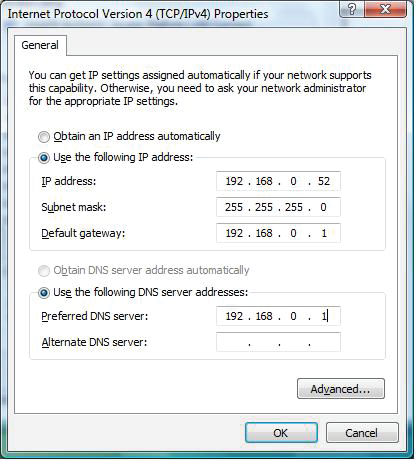¿Cómo configurar una dirección IP estática en mi equipo?
Si no dispone de un servidor DHCP en su red o si necesita asignar una dirección IP estática, haga lo siguiente:
Los usuarios de Windows® XP
• Haga clic en Inicio> Panel de control. Asegúrese de que está en Vista clásica. Haga doble clic en el icono Conexiones de red.
• Haga clic derecho en Local Area Connection (conexión LAN) que corresponde a su adaptador inalámbrico D-Link (u otro adaptador) que se conecta a su router.
• Seleccionar Internet Protocol (TCP/IP) [Protocolo de Internet (TCP / IP)] y, a continuación, haga clic en Properties (Propiedades).
• Haga clic en Use the following IP address (Use la siguiente dirección IP), e introduzca una dirección IP del mismo rango que su red o la dirección IP de LAN del router. Ejemplo: Si la dirección IP de LAN del router es 192.168.0.1, su dirección IP debe ser 192.168.0.X (X es un número entre 2 y 254). Compruebe que la dirección IP elegida no esté siendo utilizada por otro dispositivo de red.
Ejemplo: Si la dirección IP de LAN del router es 192.168.0.1, su dirección IP debe ser 192.168.0.X (X es un número entre 2 y 99). Compruebe que el número elegido no se utiliza en la red.
• Configure la dirección IP de LAN del router o gateway como el Default Gateway (puerta de enlace predeterminada) de la misma
Los usuarios de Windows® XP
• Haga clic en Inicio> Panel de control. Asegúrese de que está en Vista clásica. Haga doble clic en el icono Conexiones de red.
• Haga clic derecho en Local Area Connection (conexión LAN) que corresponde a su adaptador inalámbrico D-Link (u otro adaptador) que se conecta a su router.
• Seleccionar Internet Protocol (TCP/IP) [Protocolo de Internet (TCP / IP)] y, a continuación, haga clic en Properties (Propiedades).
• Haga clic en Use the following IP address (Use la siguiente dirección IP), e introduzca una dirección IP del mismo rango que su red o la dirección IP de LAN del router. Ejemplo: Si la dirección IP de LAN del router es 192.168.0.1, su dirección IP debe ser 192.168.0.X (X es un número entre 2 y 254). Compruebe que la dirección IP elegida no esté siendo utilizada por otro dispositivo de red.
Ejemplo: Si la dirección IP de LAN del router es 192.168.0.1, su dirección IP debe ser 192.168.0.X (X es un número entre 2 y 99). Compruebe que el número elegido no se utiliza en la red.
• Configure la dirección IP de LAN del router o gateway como el Default Gateway (puerta de enlace predeterminada) de la misma
• Establecer el mismo Primary DNS (DNS primario) de la dirección IP de LAN del router o gateway.
• El Secondary DNS (DNS secundario) es opcional o alternativamente se puede introducir un servidor DNS de su ISP.
• Haga clic en OK para guardar la configuración.
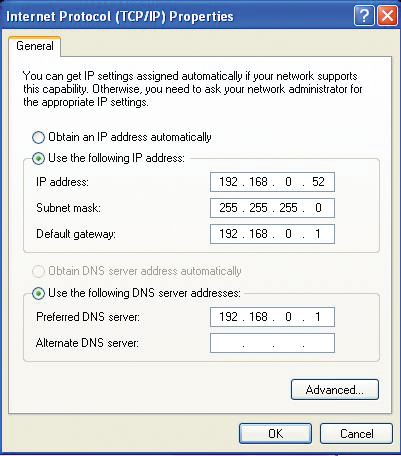
Windows® 7 / Vista
• Haga clic en Inicio> Panel de control (asegúrese de que está en la vista clásica). Haga doble clic en el icono Centro de redes y recursos compartidos. Si utiliza Windows Vista, haga clic en Manage network connections (Administrar conexiones de red) en el panel izquierdo de la ventana. Para Windows 7, haga clic en Change adapter settings (Cambiar configuración del adaptador).
• Haga clic derecho en Conexión de área local que corresponde al adaptador de red inalámbrica D-Link que se conectará a la red.
• Resalte Protocole Internet Version 4 (TCP /IPv4) y haga clic en Propiedades.
• Haga clic en Use the following IP address (Use la siguiente dirección IP), e introduzca una dirección IP del mismo rango que su red o la dirección IP de LAN del router. Ejemplo: Si la dirección IP de LAN del router es 192.168.0.1, su dirección IP debe ser 192.168.0.X (X es un número entre 2 y 254). Compruebe que la dirección IP elegida no esté siendo utilizada por otro dispositivo de red..
• Configure la dirección IP de LAN del router o gateway como el Default Gateway (puerta de enlace predeterminada) de la misma
• Ajuste el mismo Primary DNS (DNS primario) que la dirección IP de LAN del router o gateway.
• el Secondary DNS (DNS secundario) es opcional o alternativamente se puede introducir un servidor DNS de su ISP.
• Haga clic en OK para guardar la configuración.
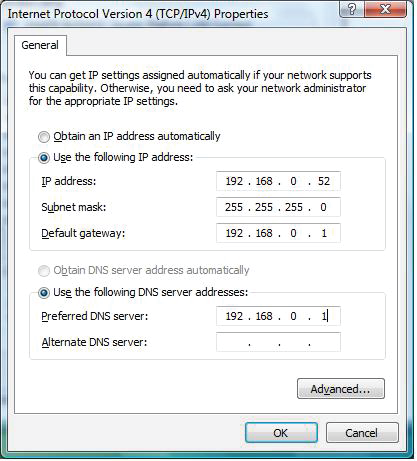
Windows® 8
• Pulse la tecla Windows, introduzca la IP. Haga clic en Settings (Configuración) a la derecha, a continuación, haga clic View Network Connections (Ver conexiones de red).
• Haga clic en el botón derecho del ratón en el adaptador que corresponde a su adaptador de red inalámbrica D-Link.
• Resalte Protocole Internet Version 4 (TCP /IPv4) y haga clic en Propiedades.
• Haga clic en Use the following IP address (Use la siguiente dirección IP), e introduzca una dirección IP del mismo rango que su red o la dirección IP de LAN del router. Ejemplo: Si la dirección IP de LAN del router es 192.168.0.1, su dirección IP debe ser 192.168.0.X (X es un número entre 2 y 254). Compruebe que la dirección IP elegida no esté siendo utilizada por otro dispositivo de red.
• Configure la dirección IP de LAN del router o gateway como el Default Gateway (puerta de enlace predeterminada) de la misma
• Ajuste el mismo Primary DNS (DNS primario) que la dirección IP de LAN del router o gateway.
• El Secondary DNS (DNS secundario) es opcional o alternativamente se puede introducir un servidor DNS de su ISP.
• Haga clic en OK para guardar la configuración.
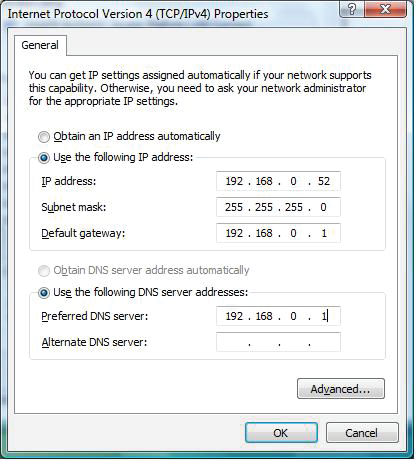
• Haga clic en OK para guardar la configuración.
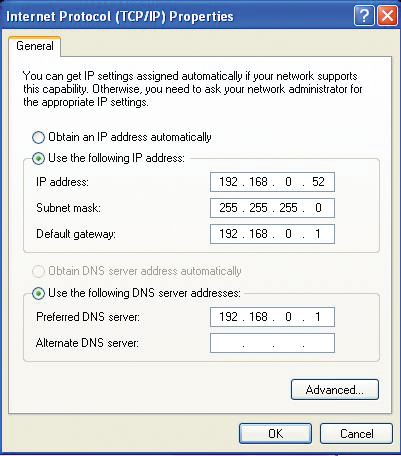
Windows® 7 / Vista
• Haga clic en Inicio> Panel de control (asegúrese de que está en la vista clásica). Haga doble clic en el icono Centro de redes y recursos compartidos. Si utiliza Windows Vista, haga clic en Manage network connections (Administrar conexiones de red) en el panel izquierdo de la ventana. Para Windows 7, haga clic en Change adapter settings (Cambiar configuración del adaptador).
• Haga clic derecho en Conexión de área local que corresponde al adaptador de red inalámbrica D-Link que se conectará a la red.
• Resalte Protocole Internet Version 4 (TCP /IPv4) y haga clic en Propiedades.
• Haga clic en Use the following IP address (Use la siguiente dirección IP), e introduzca una dirección IP del mismo rango que su red o la dirección IP de LAN del router. Ejemplo: Si la dirección IP de LAN del router es 192.168.0.1, su dirección IP debe ser 192.168.0.X (X es un número entre 2 y 254). Compruebe que la dirección IP elegida no esté siendo utilizada por otro dispositivo de red..
• Configure la dirección IP de LAN del router o gateway como el Default Gateway (puerta de enlace predeterminada) de la misma
• Ajuste el mismo Primary DNS (DNS primario) que la dirección IP de LAN del router o gateway.
• el Secondary DNS (DNS secundario) es opcional o alternativamente se puede introducir un servidor DNS de su ISP.
• Haga clic en OK para guardar la configuración.
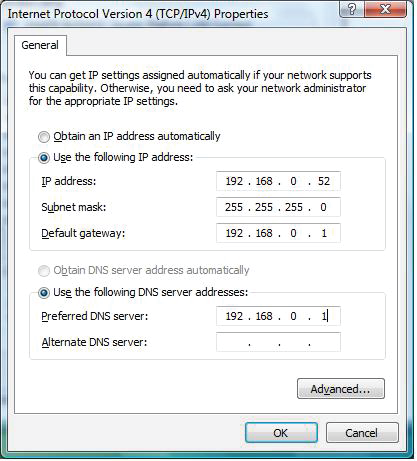
Windows® 8
• Pulse la tecla Windows, introduzca la IP. Haga clic en Settings (Configuración) a la derecha, a continuación, haga clic View Network Connections (Ver conexiones de red).
• Haga clic en el botón derecho del ratón en el adaptador que corresponde a su adaptador de red inalámbrica D-Link.
• Resalte Protocole Internet Version 4 (TCP /IPv4) y haga clic en Propiedades.
• Haga clic en Use the following IP address (Use la siguiente dirección IP), e introduzca una dirección IP del mismo rango que su red o la dirección IP de LAN del router. Ejemplo: Si la dirección IP de LAN del router es 192.168.0.1, su dirección IP debe ser 192.168.0.X (X es un número entre 2 y 254). Compruebe que la dirección IP elegida no esté siendo utilizada por otro dispositivo de red.
• Configure la dirección IP de LAN del router o gateway como el Default Gateway (puerta de enlace predeterminada) de la misma
• Ajuste el mismo Primary DNS (DNS primario) que la dirección IP de LAN del router o gateway.
• El Secondary DNS (DNS secundario) es opcional o alternativamente se puede introducir un servidor DNS de su ISP.
• Haga clic en OK para guardar la configuración.